Performance-Max-Kampagnen sind eine der beliebtesten Kampagnenformate von Google Ads. Was den Kampagnen allerdings auf den ersten Blick fehlt, sind negative Keywords. Wir zeigen, wie man Keyword-Ausschlüsse in PMAX-Kampagnen dennoch hinzufügen kann.
Die Idee hinter PMAX-Kampagnen ist vielversprechend: Ähnlich wie es Meta mit ASC+ macht, müssen Werbetreibende bei diesem Kampagnenformat nur noch Assets bereitstellen, allerdings kein Targeting mehr vornehmen. Man bietet also nicht mehr auf konkrete Keywords, sondern überlässt die Arbeit im Wesentlichen den Google-Algorithmen.
Im Umkehrschluss bedeutet das aber auch: Einstellungsmöglichkeiten gibt es bei PMAX-Kampagnen kaum. Wer bestimmte Keywords ausschließen möchte, findet nicht einmal dazu eine Option. Möglich sind die auszuschließenden Keywords aber auch bei PMAX – wir zeigen, wie es in diesem Fall funktioniert.
Placements und Keywords in PMAX-Kampagnen ausschließen
Option 1: Brand-Keywords ausschließen
Geht es nur darum, die eigene Marke auszuschließen und nicht für Brand-Suchen Werbung zu schalten, kann man das direkt über Google Ads machen.
Dafür geht man wie folgt vor:
- In Google Ads im Bereich „Kampagnen“ auf Einstellungen wechseln
- Die gewünschte Kampagne anwählen
- In der Seite „Einstellungen“ nach unten scrollen und „Weitere Einstellungen“ anklicken
- Markenausschlüsse auswählen und die gewünschten Einstellungen vornehmen
Option 2: Placements und Keywords individuell definieren
Komplizierter ist das Vorgehen, wenn man auch außerhalb von Brand-Keywords bestimmte Placements oder Keywords ausschließen möchte. Diese Option soll zwar direkt in Google Ads integriert werden, aktuell ist das aber noch nicht der Fall.
Stattdessen muss man wie folgt vorgehen:
- Im Hilfe-Bereich von Google die spezielle Seite „Performance Max Campaign Modification Request Form“ aufrufen
- Formular komplett ausfüllen
- Im Bereich „Adding New Negative Keywords“ „Account level“ auswählen. Bei „Campaign Level“ ist nicht zu empfehlen, da dort weitere Angaben notwendig sind
- Die eigentlichen Einstellungen für Placements und Keywords in der verlinkten Tabelle hinzufügen, abspeichern und im Formular hochladen
Dieses Vorgehen ist aktuell noch kompliziert, funktioniert aber zuverlässig. Nach dem Absenden des Formulars enthält der Werbetreibende üblicherweise nach einem Tag eine Mail von Google, in der die Änderungen am Werbekonto nochmals bestätigt werden.
Quellen:
- Google Ads Hilfeseite: „Markenausschlüsse auf Performance Max- oder Suchkampagnen anwenden“
- Google Ads: „Performance Max Campaign Modification Request Form“
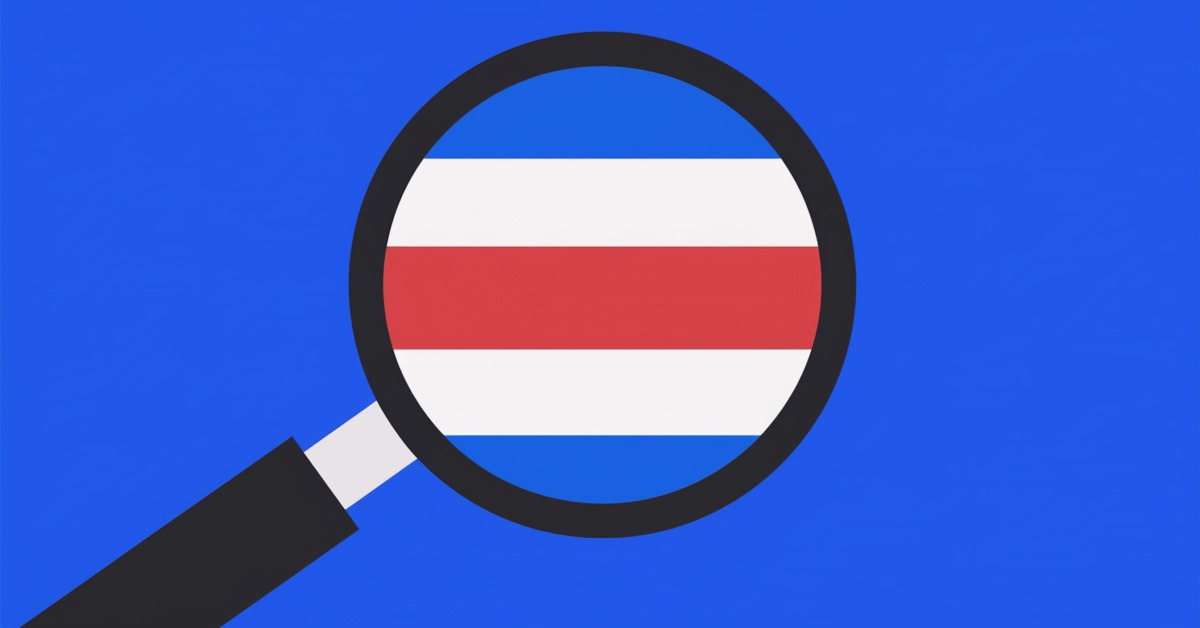
Schreibe einen Kommentar